漫画风格镜头运动详细教程
1、主要分为以下几个步骤
1、新建合成尺寸设置的大些,需要绘制方框和摆放视频
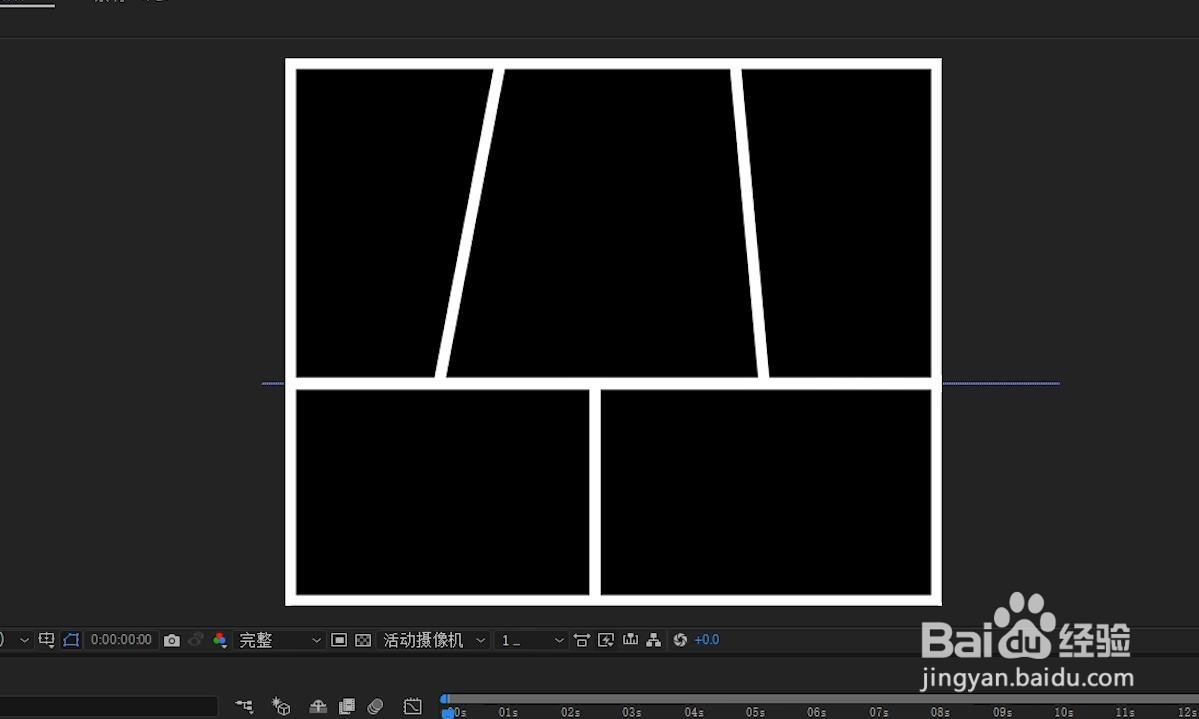

2、新建调整图层,添加效果“卡通”强化视频人物线条感
修改 边缘-里面的阈值参数
(调整图层的作用;添加的特效会应用于它下面的所有图层)
再添加“网格” 主要让画面产生颗粒感
“大小依据”选择-宽度滑块
“宽度”改为7
“混合模式”叠加
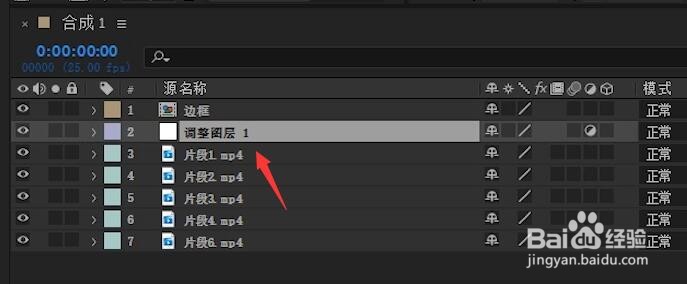

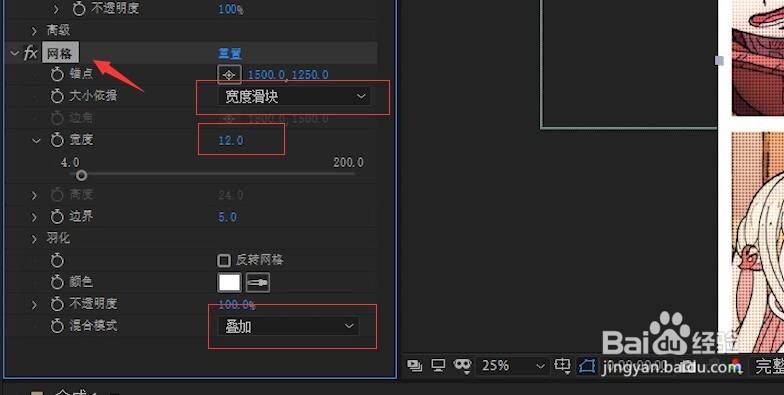
3、新建合成 (我们需要在这个合中进行镜头运动)
把刚才创建的方框和视频托进去
图层开启3D开关(只有图层开启3D开关后,摄相机才会对图层起作用)
新建摄相机和空对象
连接空对象和摄相机的父子关系,由空对象控制摄相机

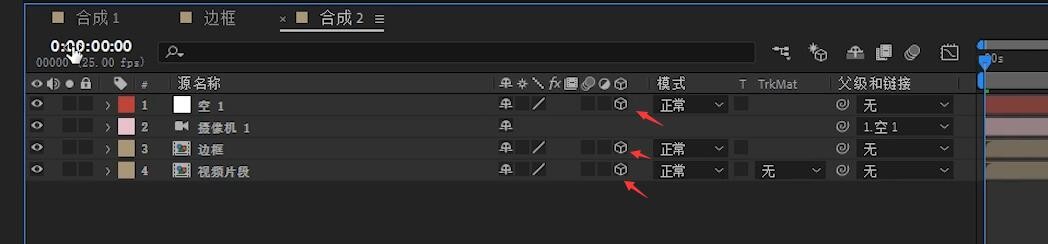

4、展开空对象-变换
开启位置、缩放、X轴旋转、Y轴旋转 关键帧动画
镜头切换时要注意;比如镜头切换转场处为20帧 然后不能马上切换到下个视频画面,需要画面静止观看一会比如静止40帧
然后再将镜头切换至下一个视频画面 ....
shift+pgDn 往后快速移10帧
shift+pgUp 往前快速移10帧
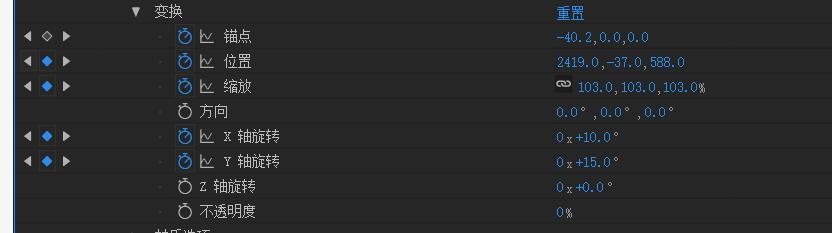

5、所有的关键帧选中按F9缓动
进入图表编辑器中可调节镜头切换的速度
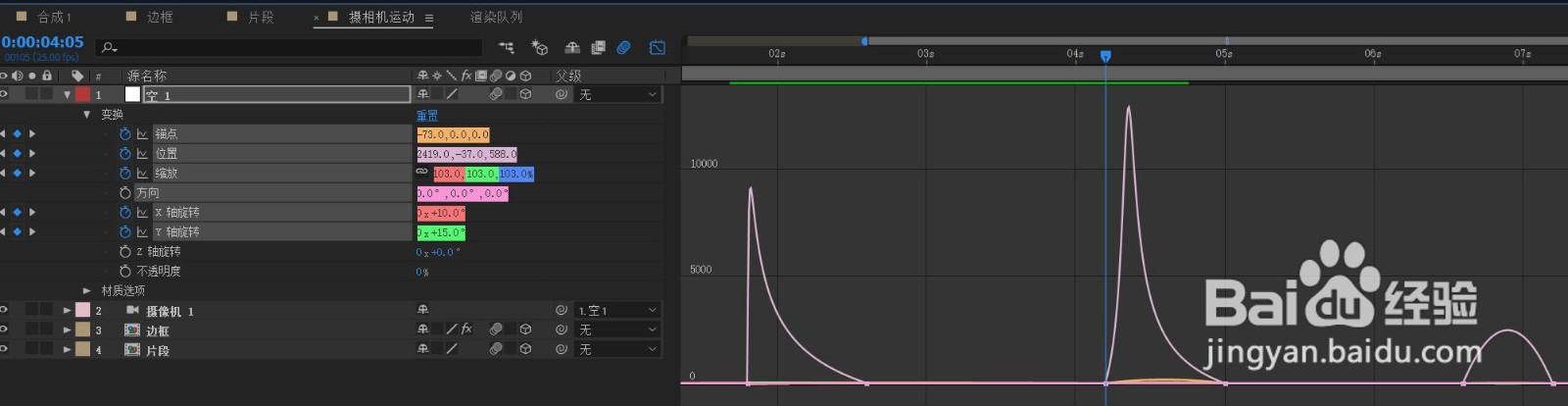
6、最后可以给边框添加毛边效果
让边缘有些粗糙感觉
还有不要忘记开启运动模糊开关。

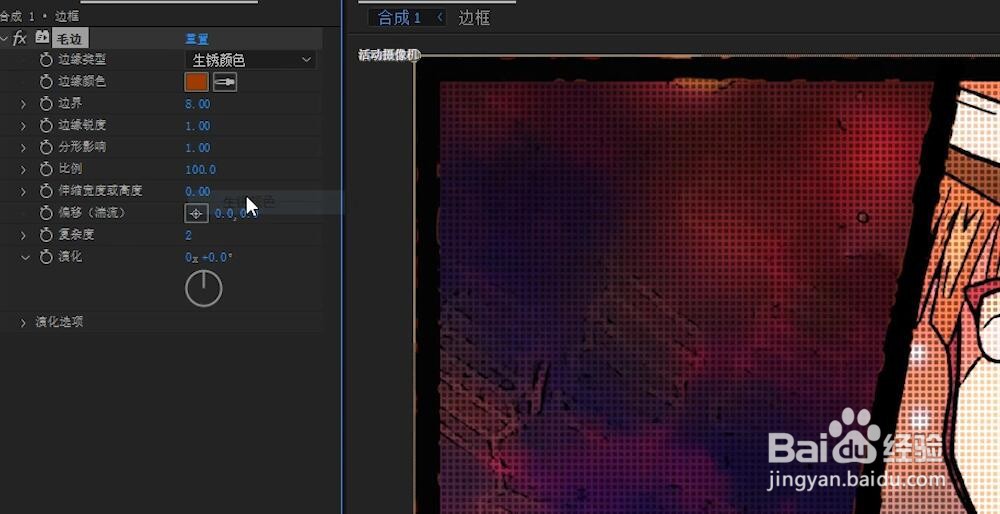

7、操作时电脑运行比较卡,分辨率选择其它分辨率
(或者把调整图层进行隐藏,也就是把添加的效果隐藏,最后视频导出时不要忘记显示)


声明:本网站引用、摘录或转载内容仅供网站访问者交流或参考,不代表本站立场,如存在版权或非法内容,请联系站长删除,联系邮箱:site.kefu@qq.com。
阅读量:72
阅读量:24
阅读量:21
阅读量:31
阅读量:31